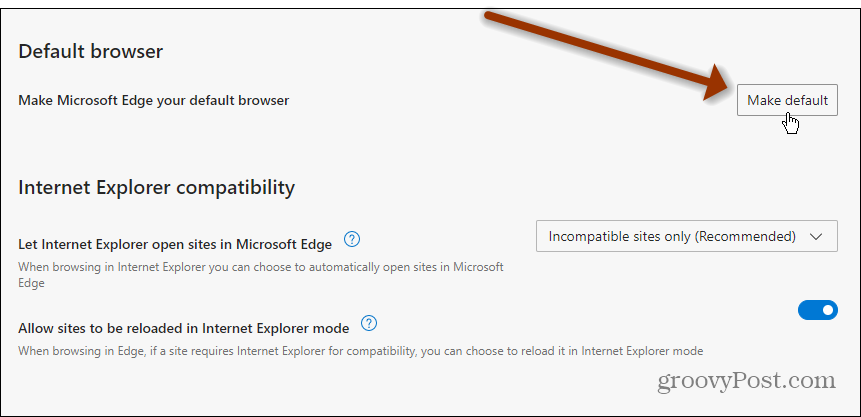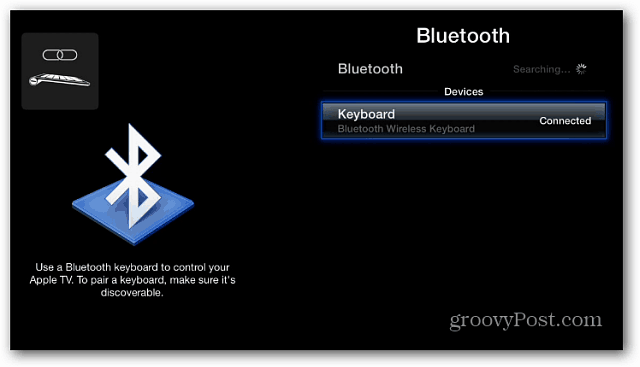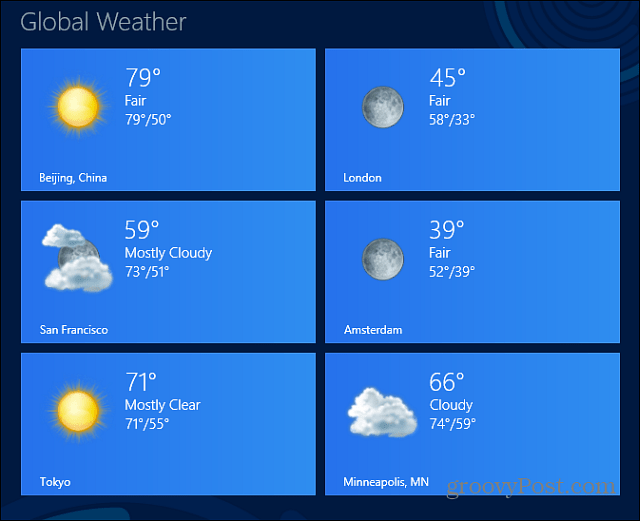Come cambiare il browser predefinito in qualsiasi cosa su Windows 11
Microsoft Windows 11 Bordo Microsoft Eroe / / July 08, 2021

Ultimo aggiornamento il

Rendere Microsoft Edge il tuo browser predefinito per alcuni tipi di file è un po' una seccatura su Windows 11. Ecco come farlo.
Quando configuri Windows 11 per la prima volta, noterai che il browser predefinito è Microsoft Edge. Questa è una nuova versione del browser basata sul codice Chromium di Goggle. È una versione più versatile del browser e può essere aggiornata più regolarmente. Non è necessario attendere gli aggiornamenti del sistema operativo per ottenere gli aggiornamenti del browser. E, poiché è basato su Chromium, esegue i browser Google Chrome e ha un Modalità bambini per aiutarti con la genitorialità mentre usi il computer.
Nota: Il legacy Edge ha funzionato in modo così approssimativo e gli aggiornamenti sono stati così lenti a uscire, Microsoft ha ritirato l'originale Edge il 13 aprilesto del 2020.
E ora, quando installi Windows 11, Microsoft rende il nuovo Edge il browser predefinito. Questo può sembrare tutto a posto se si desidera utilizzare esclusivamente prodotti e servizi Microsoft. Ma potresti avere un browser preferito che usi da anni come Firefox e/o Google Chrome. Se cadi in quella barca, ecco come impostare il tuo browser su tutto ciò che desideri su Windows 11.
Imposta il browser predefinito su Windows 11
Per iniziare, vai su Start > Impostazioni > App. Quindi sulla colonna di destra, fare clic su App predefinite dalla lista.
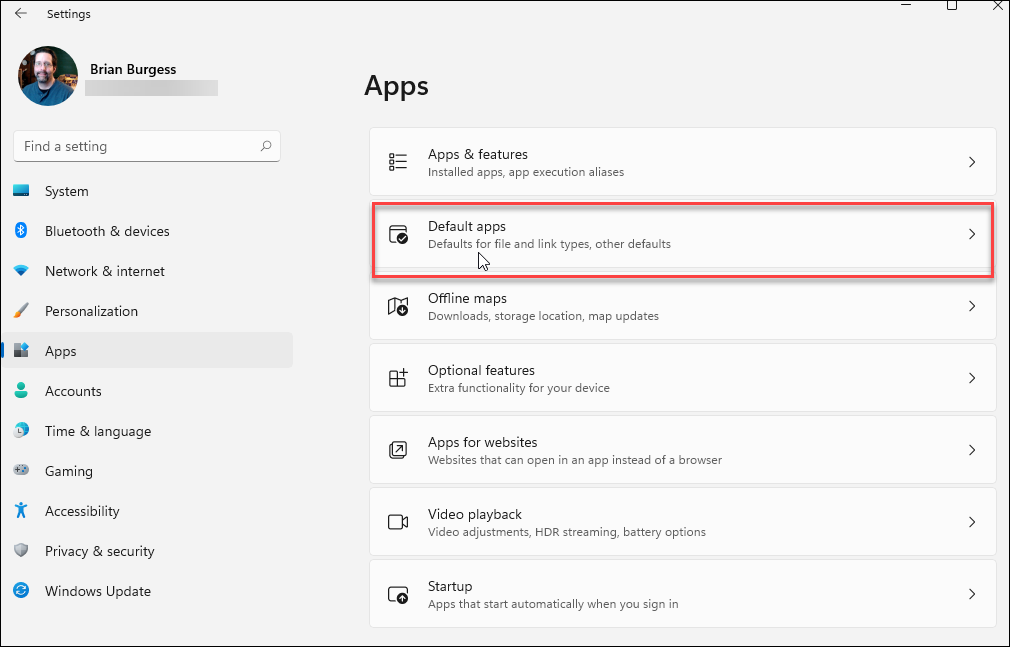
Ora seleziona il browser che desideri utilizzare come predefinito su Windows 11. Nota che solo i browser che hai installato saranno un'opzione disponibile. Per trovare più facilmente un browser, digita il termine di ricerca del browser che desideri. Ad esempio, sto usando Google Chrome.
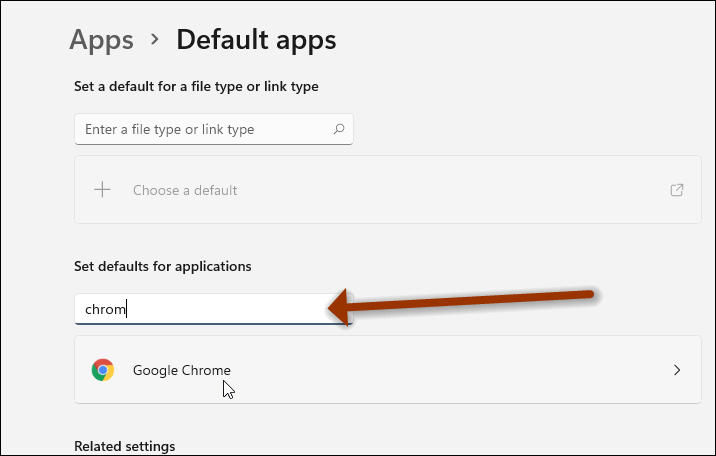
Successivamente, sotto le opzioni per Chrome, fai clic sull'opzione "Passa". E poi, dalla casella che appare, clicca su Google Chrome.
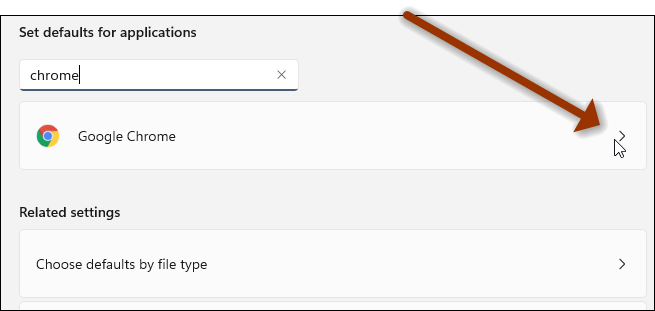
Ora, nella schermata successiva, fai clic su .htm, e dalla casella visualizzata, fai clic su Google Chrome o sul browser che desideri come predefinito.

Verrà visualizzato un messaggio di promemoria che ti chiederà di utilizzare Microsoft Edge. Basta ignorarlo e fare clic sul collegamento "Cambia comunque".
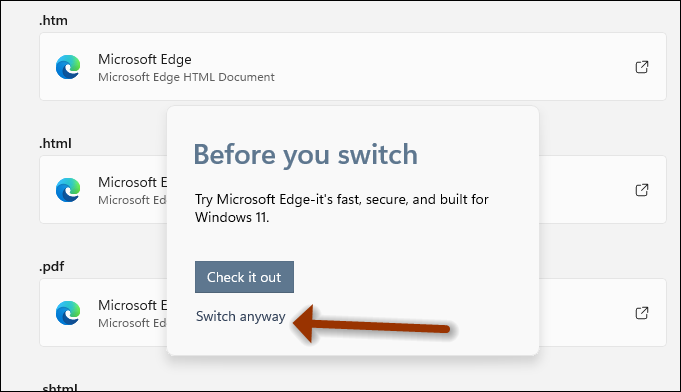
Questo è tutto quello che c'è da fare. Tieni presente che devi seguire gli stessi passaggi per ogni tipo di file, ad esempio PDF, Webp, HTML e altri.
Nota: tieni presente che questo è stato scritto durante il rilascio della prima versione della beta di Windows 11. Inoltre, puoi impostare Edge come predefinito andando su:
edge://settings/defaultBrowser
Quindi imposta il browser come predefinito. Tuttavia, se segui la stessa opzione sui browser, verrai indirizzato alla pagina "App predefinite" che abbiamo appena trattato.
Si spera che quando verrà rilasciata la versione finale, rendere Edge (o un altro browser) l'impostazione predefinita sarà più semplice. E nel frattempo, se sei un utente del menu Start, leggi come fare trova le app in ordine alfabetico dalla prima lettera.
Come cancellare la cache, i cookie e la cronologia di navigazione di Google Chrome
Chrome fa un ottimo lavoro di memorizzazione della cronologia di navigazione, della cache e dei cookie per ottimizzare le prestazioni del browser online. Il suo è come...
Corrispondenza dei prezzi in negozio: come ottenere i prezzi online durante gli acquisti nel negozio
Acquistare in negozio non significa dover pagare prezzi più alti. Grazie alle garanzie di abbinamento prezzo, puoi ottenere sconti online mentre fai acquisti in...
Come regalare un abbonamento Disney Plus con una carta regalo digitale
Se ti è piaciuto Disney Plus e vuoi condividerlo con altri, ecco come acquistare un abbonamento regalo Disney+ per...
La tua guida alla condivisione di documenti in Google Documenti, Fogli e Presentazioni
Puoi collaborare facilmente con le app basate sul Web di Google. Ecco la tua guida alla condivisione in Documenti, Fogli e Presentazioni Google con le autorizzazioni...